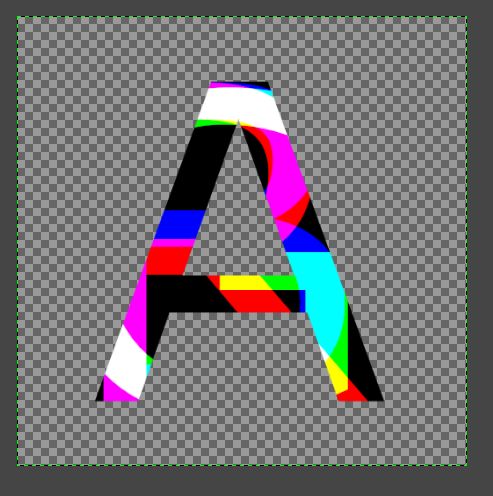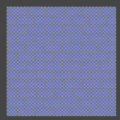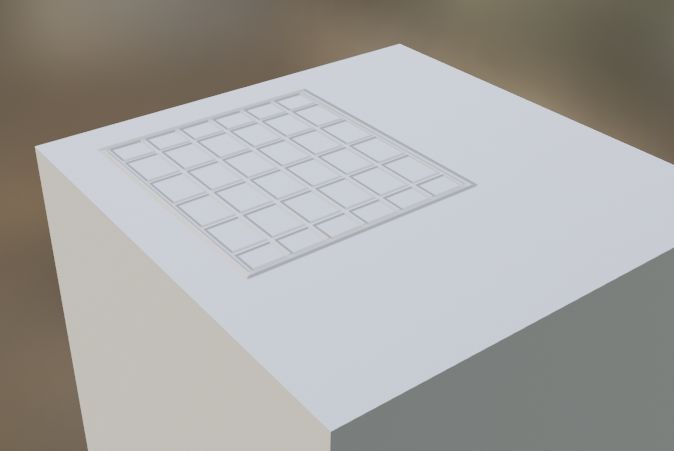
一部に格子状の模様を塗ったテクスチャ画像を作って、Blenderで使ってみます。
まずBlenderでデフォルトのCubeのUVレイアウトをエクスポートして、GIMPで開き、その上に真っ黒なレイヤーを作りました。UVが見えるようにこの上のレイヤーの不透明度を下げています。
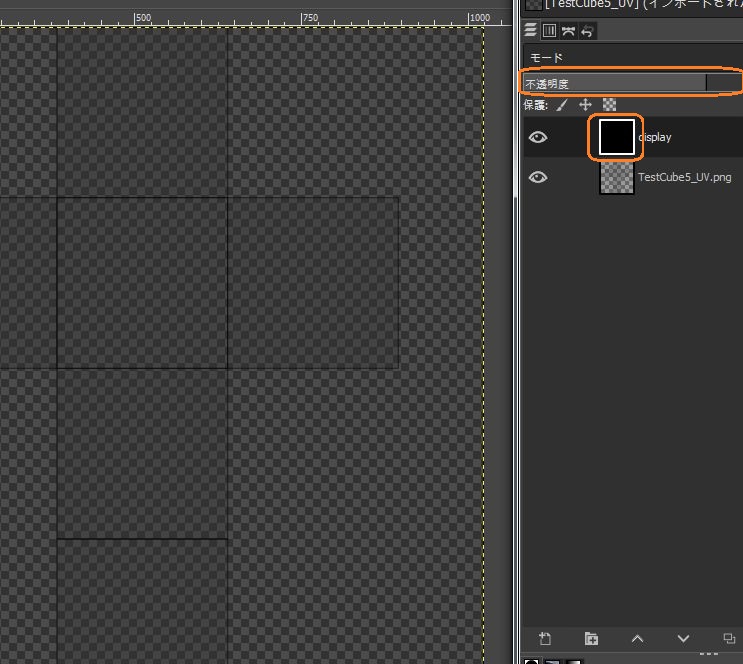
黒いレイヤーを選択してサムネイルが白枠で囲われるようにしておきます。
矩形選択ツールでグリッドを塗りたいところを選択します。
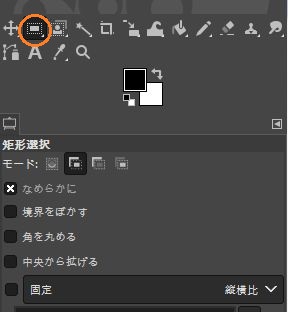
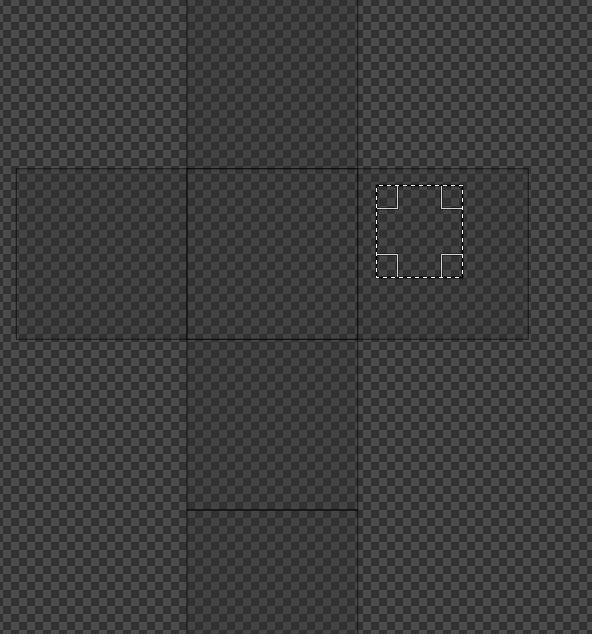
フィルター > 下塗り > パターン > グリッドをクリックします。
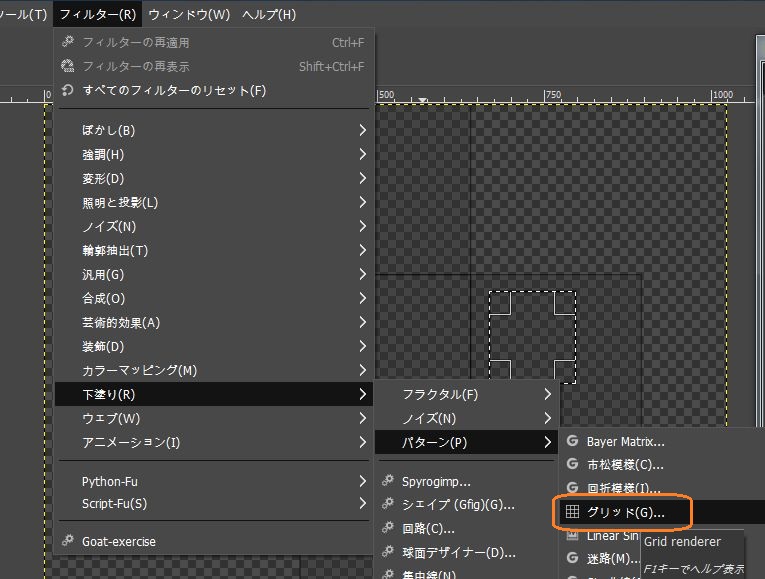
出てきたウィンドウでグリッドのセルの大きさや位置、線の太さを設定できます。Width:Heightなどは1:1に固定されていますが、右端のマークで切り替えられます。色は真っ白にしました。
プレビューにチェックを入れて確認しながら設定を変えられます。
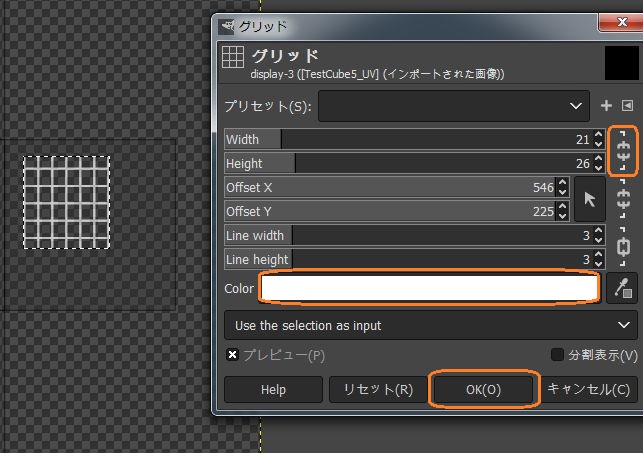
これで選択範囲だけにグリッドが塗られました。描画色を白にして、編集 > 選択範囲の境界線を描画から、選択範囲の境界線も塗りました。
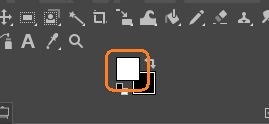
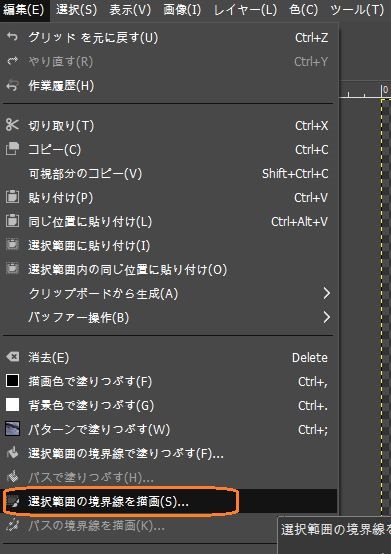
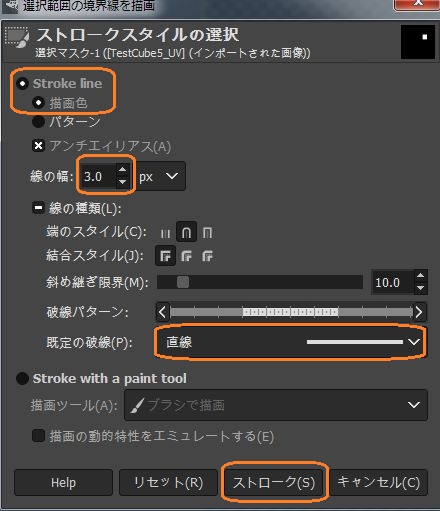
描画色でグリッドと同じ幅の直線を塗りました。
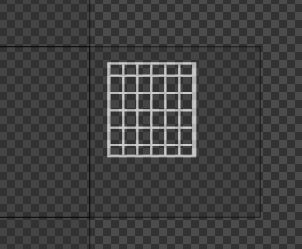
さらにフィルター > 変形などでいろいろな効果を加えられます。
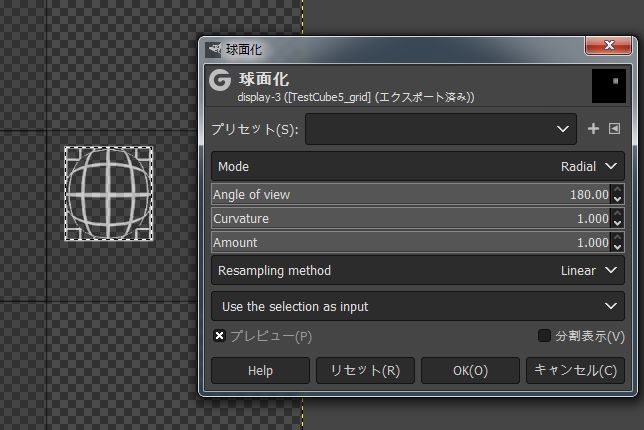
このレイヤーの不透明度を100に戻してエクスポートします。
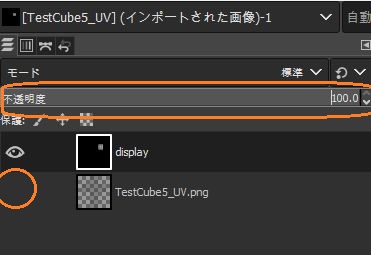
Blenderのシェーダーエディターで、元のCubeのマテリアルにImage Textureノードを作って、この画像を開き下のように接続します。
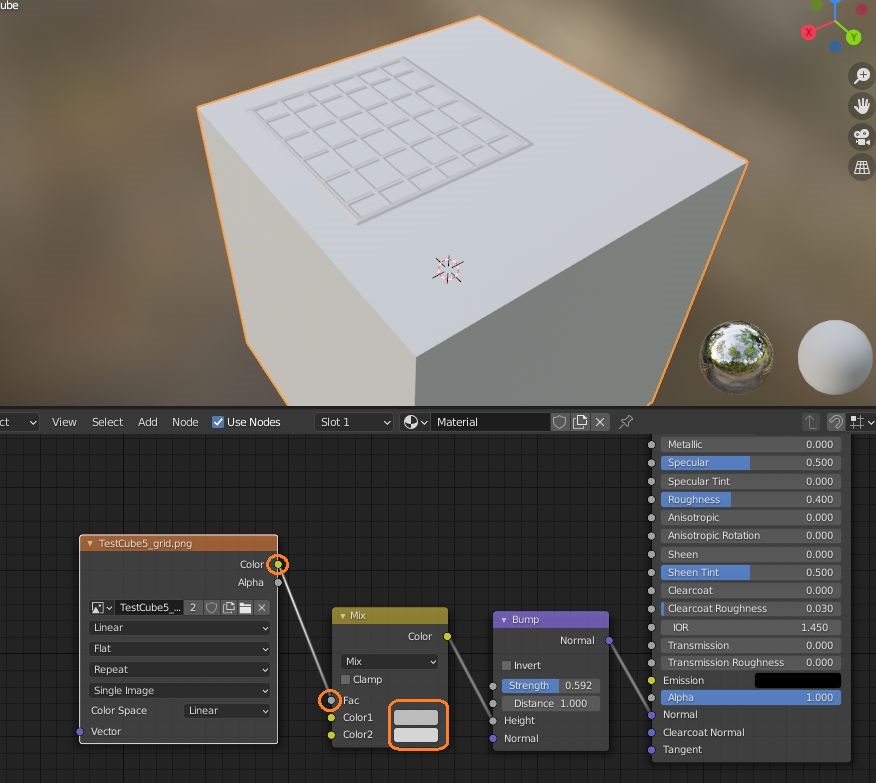
画像の黒い部分はColor1、白い部分はColor2が使われます。Color2のほうが白いと出っ張り、黒いと凹みます。
これで簡単に格子状の模様を作れました。